정크를 자동으로 정리하도록 Win11을 설정하는 방법
Win11에서 자동 쓰레기 청소를 설정하는 방법은 무엇입니까? 컴퓨터를 오랫동안 사용하면 정크 파일이 많이 생성됩니다. 이러한 정크 파일이 컴퓨터 메모리를 차지하고 컴퓨터 작동에 영향을 미치는 것을 방지하기 위해 정기적으로 정리하는 경우가 많습니다. 자세한 작동 방법은 아래 에디터에서 Win11을 컴파일했습니다. 쓰레기를 자동으로 정리하는 단계를 설정하고 싶다면 아래 에디터를 따라가보세요!

Win11에서 자동 쓰레기 청소를 설정하는 단계
1. 먼저 Win + ;
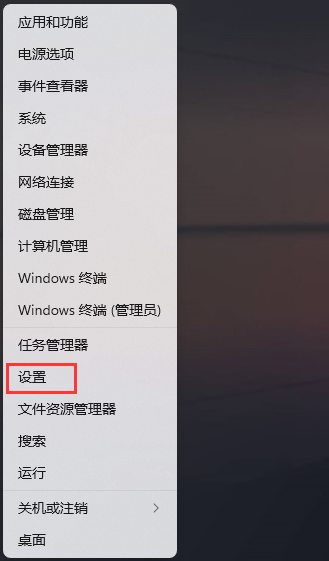
2를 누릅니다. Windows 설정 창 왼쪽 사이드바에서 [시스템]을 클릭한 후 켜집니다. [저장소(저장공간, 드라이브, 구성 규칙)]를 마우스 오른쪽 버튼으로 클릭;
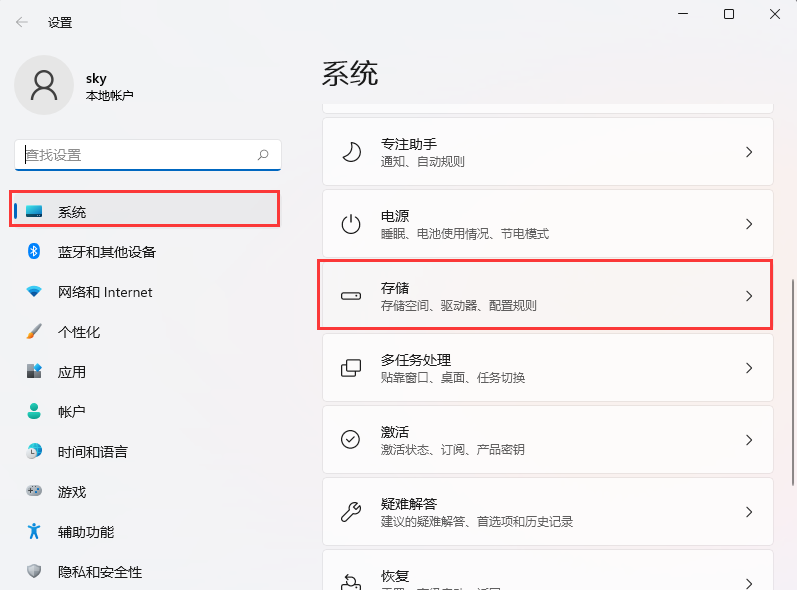
3. 현재 경로는 시스템>Storage, 저장소 관리에서 [저장소 센스(자동으로 공간 해제, 임시 파일 삭제, 로컬에서 사용 가능한 클라우드 콘텐츠 관리)]
4. 디스크 공간이 부족한 경우 Storage Sense를 실행하여 시스템이 최상의 상태로 실행되도록 충분한 공간을 정리하세요. [지금 스토리지 센스 실행]을 클릭할 수 있습니다.
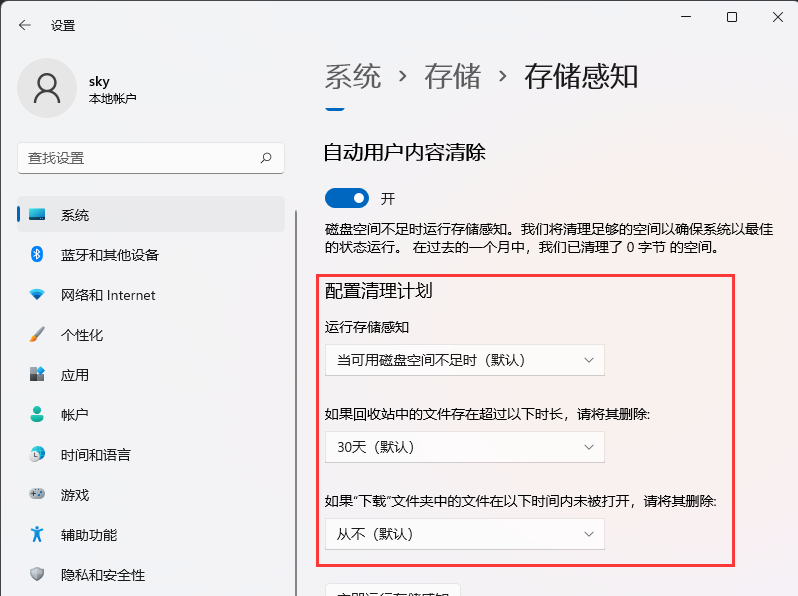
위의 내용은 [Win11에서 자동 쓰레기 청소를 설정하는 방법 - Win11에서 자동 쓰레기 청소를 설정하는 단계]의 전체 내용입니다. 더 흥미로운 튜토리얼은 이 사이트에 있습니다!
위 내용은 정크를 자동으로 정리하도록 Win11을 설정하는 방법의 상세 내용입니다. 자세한 내용은 PHP 중국어 웹사이트의 기타 관련 기사를 참조하세요!

핫 AI 도구

Undresser.AI Undress
사실적인 누드 사진을 만들기 위한 AI 기반 앱

AI Clothes Remover
사진에서 옷을 제거하는 온라인 AI 도구입니다.

Undress AI Tool
무료로 이미지를 벗다

Clothoff.io
AI 옷 제거제

AI Hentai Generator
AI Hentai를 무료로 생성하십시오.

인기 기사

뜨거운 도구

메모장++7.3.1
사용하기 쉬운 무료 코드 편집기

SublimeText3 중국어 버전
중국어 버전, 사용하기 매우 쉽습니다.

스튜디오 13.0.1 보내기
강력한 PHP 통합 개발 환경

드림위버 CS6
시각적 웹 개발 도구

SublimeText3 Mac 버전
신 수준의 코드 편집 소프트웨어(SublimeText3)

뜨거운 주제
 7518
7518
 15
15
 1378
1378
 52
52
 81
81
 11
11
 53
53
 19
19
 21
21
 68
68


